Âm lượng loa máy tính quá nhỏ khiến bạn khó chịu khi nghe nhạc, xem phim? Sound Booster là giải pháp giúp khuếch đại âm thanh mà không làm giảm chất lượng.
Bạn muốn tăng âm lượng loa máy tính mà không cần mua loa ngoài? Sound Booster giúp mở rộng mức âm thanh vượt quá 100% và cải thiện trải nghiệm nghe nhạc, xem phim.
Hướng dẫn cách cài Sound Booster
Yêu cầu cấu hình hệ thống:
- Máy tính có thiết bị ngoại vi phát âm thanh
- Driver âm thanh được cài trên máy tính
- Vi xử lý: 1.0 GHz trở lên
- RAM tối thiểu: 256 MB
- Dung lượng ổ cứng còn trống: 10 MB
- Hệ điều hành: Windows 10 / 8 / 7 / Vista / XP, 32 & 64 bit
Bước 1: Đầu tiên bạn cần tải Sound Booster phiên bản mới nhất tại đây.
Bước 2: Click đúp vào bộ cài đã tải về, bắt đầu quá trình cài đặt. Đầu tiên, bạn click vào ô I accept the agreement, sau đó bấm Next
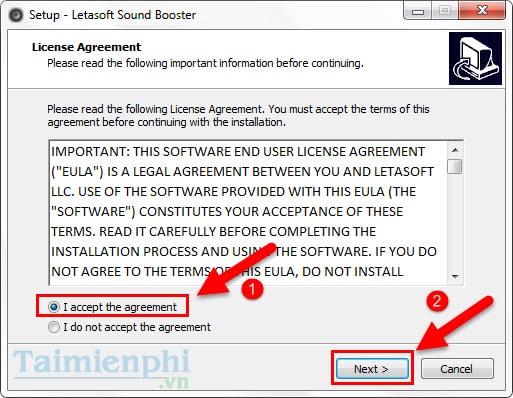
Bước 3: Chọn thư mục cài đặt, sau đó bấm Next
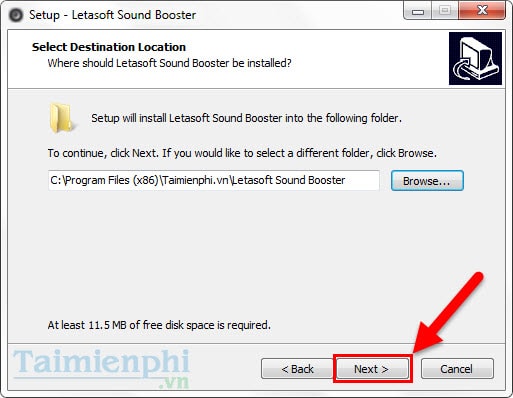
Bước 4: Chọn thư mục hiển thị trong Start Menu, sau đó bấm Next

Bước 5: Lựa chọn có cho tạo đường tắt (shortcut) ngoài desktop hay không. Sau đó bấm Next

Bước 6: Xác nhận thông tin cài đặt. Bấm Install để bắt đầu quá trình cài đặt.

Bước 7: Chờ quá trình cài đặt diễn ra, bấm Finish để hoàn tất việc cài đặt.

Hướng dẫn tăng âm lượng loa máy tính
Sau khi cài xong thì trên Task sẽ hiện thị biểu tượng phần mềm Sound Booster.

Bạn điều chình âm thanh bằng cách trỏ chuột vào thanh trượt để kéo lên để to và kéo xuống để nhỏ âm lại.

https://thuthuat.taimienphi.vn/cai-dat-va-su-dung-sound-booster-2028n.aspx
Như vậy, với Sound Booster, bạn có thể dễ dàng tăng âm lượng loa máy tính vượt mức giới hạn mặc định mà không làm giảm chất lượng âm thanh. Phần mềm này giúp nâng cao trải nghiệm nghe nhạc, xem phim hay chơi game một cách hiệu quả. Nếu bạn thường xuyên gặp tình trạng âm thanh quá nhỏ, đây chắc chắn là một công cụ hữu ích.